Home > アーカイブ > 2013-07-19
2013-07-19
プログラムランチャソフト『RocketDock』を使ってみた
- 2013-07-19 (金)
- パソコン
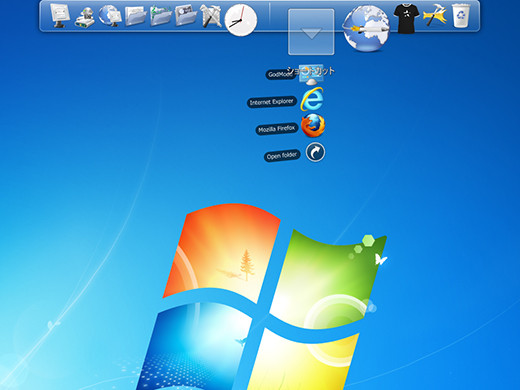
昨日は、久々に体調不良で1日寝込んでいました。
まだ夏は始まったばかりなのですが、いまからこんなことではワンフェスやコミケを乗り切れるかどうか不安になってしまいます。
そんな中、以前から気になっていたランチャーソフトを使ってみることにしました。
ランチャソフトとは・・・。
あらかじめ登録しておいたファイルやプログラムをアイコンで一覧表示し、マウスクリックによって簡単に起動できるようにするアプリケーションソフト。
引用元:ランチャとは 【launcher】 〔ランチャー〕 – 意味/解説/説明/定義 : IT用語辞典
これを使うと何が良いかというと、まずはデスクトップが片付くことでしょうか。
常時画面の1/4くらいをアイコンが占めている状態だったのですが、ここまであるとお気に入りの壁紙も隠れてしまってちょっと残念な感じです。
すぐにプログラムを起動できるようにショートカットを並べていたり、ブログ記事で使う写真のデータやその他使いそうなデータを置いていたりなどなどです。
データなどはその都度データ保存用に繋いであるHDDに移せば良いのですが、つい面倒でデスクトップにポイポイ置いてしまっています。
まずはこのあたりを改善しようと思い、ランチャーソフトを使ってみることにしました。
早速探してみると色々種類があるようですが、どうせなら見た目にもカッコイイものが良いと思い、『RocketDock』というソフトを使ってみることにしました。
link >> RocketDockの詳細情報 : Vector ソフトを探す!
Mac風のかっこいいDock型プログラムランチャというふれこみに惹かれて使ってみました。
と、いってもMacは使ったことが無いのでMac風と言われても今ひとつピンと来ないのですが・・・。
インストールするとアイコンの列が画面上に出てきました。
ここによく使うようなプログラムを登録するとすぐに使えるということですね。
ただ、デフォルトのアイコンがイマイチ格好良くないのが気になります。
このへんは設定で変えられるようなのでカッコイイアイコンを探してみようと思います。
そして、さらにこのソフトはアドオン機能があって機能拡張が出来るようなのです。
Stacks Dockletというアドオンをインストールすると、登録したフォルダの中身がニョキっと出てくるようになります。
link >> Stacks Docklet – RocketDock.com
見た目的にも機能的にも良い感じなのでセットで使おうと思います。
ただ、RocketDock本体は日本語化されていますが、Stacks Dockletの方は残念ながら英語です。
とはいえ、使い方はさほど難しくありませんでした。
また、アニメーションするので重くなるかなと思いましたが、サブPCでも快適に表示されましたので最近のPCでしたらほぼ問題無いかと思います。
あとは、Windows7 64bitで不具合が出ないかどうかですが、このへんはしばらく使ってみて確認してみようと思います。
早速、デスクトップからランチャ内にアレコレ移動してみましたが、デスクトップが綺麗になると思った以上にスッキリしますね。
以前からタスクバーにあるQuick launchは使っていたのですが、さほど使い勝手が良いとも思っていませんでした。
やはり専用のランチャソフトは使いやすく出来ていますね。
もう少し早く使い始めていれば良かったと思いました。
Home > アーカイブ > 2013-07-19













